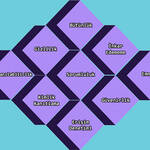Belirli programları paylaşıyorsanız, paylaştığınız kişinin bazı programları kullanmamasını isteyebilirsiniz. Örneğin, çocuklarınızın BitTorrent ile zararlı dosyalar indirmemesini ya da kimsenin CCleaner taramasıyla önemli dosyalarınızı silmesini engellemek isteyebilirsiniz. PC’nizdeki belirli yazılımlara erişimi kontrol etmek için Windows Club’dan küçük ve ücretsiz bir araç olan Program Blocker’ı kullanabilirsiniz. Yazılım sayesinde uygulamalar listesinden ya da Add New ile ilgili EXE dosyasını seçerek programlara şifre koyabiliyor. Böylece bunlara sadece sizin erişebilmenizi sağlayabiliyorsunuz.
Program Blocker, Windows başlatıldığında çalışmaya ayarlanabiliyor. Araç arka planda sessizce çalışabilmekte, ayrıca onu tamamen görünmez kılabilen Hidden Mode’a da sahip. Hidden Mode’u Ctrl+T ile açıp, kapatabilirsiniz. Tüm erişimi geri sağlamak için Disable Blocker ile programı kapatabilir ya da görev çubuğundan sağ tıklama ile ‘Unblock and exit’i seçebilirsiniz. Alternatif bir yol ise tüm verileri silmek için Reset’e tıklamak.
Simple Run Blocker ise Program Blocker ile aynı prensipte çalışıyor, fakat sizin önceden onayladığınız liste dışındaki tüm programlara erişimi engelleyen güçlü bir özelliğe de sahip. Bu kulağa korkutucu gelebilir-özellikle de önemli bir şeyi engellediğiniz için sisteminize erişemeyebilirsiniz-fakat böyle bir durumda engeli bloke edebilir. programı Güvenli Modda silebilirsiniz. Safe Run Blocker’ın sizden parola istemek yerine, sistem hatası verdiğini de aklınızda bulundurun.
Windows görevlerine ve araçlarına erişimi kısıtlayın
Her ne kadar kişilerin indirdiğiniz programları kullanmasını engellemek kullanışlı olsa da, Windows araçları için halen bir tehlike mevcut. Dolayısıyla birisinin ayarlarla oynamasını engellemek için, belirli Windows araç ve görevlerini kilitlemek için kullanışlı seçeneklere sahip, WinGuard Pro (www.winguardpro.com) aracını kurun. Bunlara Görev Yöneticisi, Geri Dönüşüm Kutusu, Komut İstemcisi, Kayıt Defteri, Windows Explorer ve diğer bir çoğu da dahil. PC’nize istenmeyen programların yüklenmesini engellemek için yazılım kurumlarını engelleyebiliyor, istediğiniz dosya ve klasörleri şifreleyebiliyorsunuz.
Ayrıca Internet Explorer’ı kapatma opsiyonuna bile sahipsiniz. WinGuard Pro’nun 2019’a kadar destekleyeceğini söyledi Windows XP için kullanışlı bir özellik. TaskLock özelliğinin etkin hale gelmesi için kurulumdan sonra güncellemeyi ve yeniden başlatmayı unutmayın. WinGuard Pro ayarlarını korumak için kendi parolanızı seçebilirsiniz. WinGuard Pro bir PC ‘de bir kullanıcı için ücretsiz. Programları ve Windows 8 uygulamalarını kilitleme gibi özellikleri de kullanmak için ücretli sürümüne geçebilirsiniz.
Kişiselleştirilmiş Windows kilit ekranı yaratın
Windows 8/8.1’in güzel özelliklerinden biri de kilit ekranı. Ekran PC’nizi parola ile kilitlerken, seçtiğiniz fotoğrafları ve bilgileri, Weather, Email ve Skype gibi uygulamaların güncellemeyle gözteriyor. Buna benzer bir özelliği XP de dahil diğer windows’larda edinmek için ücretsiz Winlock Pro (http://www.winlockpro.org) aracını yükleyin. Araç ile renk şemasını, arka planı ve profil resmini belirleyebiliyor; ekranı kilitlemek için bir parola ya da USB anahtarı seçebiliyor; kişiler için yapışkan notlar bırakabiliyor; PC’nizi kapatabilip, yeniden başlatabiliyorsunuz.
Kilit ekranınızı kişiselleştirmek için, Winlock Pro’nun dengi Windows 8 Charms barını açmak için farenizi en üstten –ya da alttan-sağ köşeye kaydırın. Neyin, nasıl gösterileceğini ve her şeyi sıfırlamak için Setting’e tıklayın. Kurulum sırasında Search Protect gibi istenmeyen ekstraları etkisizleştirdiğinizden emin olun…
- emresupcin
- Güvenlik
- 31 Temmuz 2018 - 16:15
- Yorum Yok
- 122 Görüntülenme
dosya şifreleme güvenlik için parola özek döküman şifreleme parola pc şifreleme program blocker şifreleme simple run blocker windows dosya şifreleme winquard pro